Ai cũng có lúc phải dùng mạng Wi-Fi ở những nơi lạ, khi đó bạn sẽ muốn biết mạng Wi-Fi có bảo mật an toàn hay không. Thậm chí mạng Wi-Fi ở nhà cũng có thể bị hacker tấn công. Đó là lý do bạn nên dùng các công cụ kiểm tra độ an toàn của mạng. Dưới đây là một số công cụ phân tích Wi-Fi và kiểm tra IP giúp bạn yên tâm tìm mạng an toàn để kết nối, hãy cùng xem nhé!
1. Fing
Fing là một trong những công cụ phân tích Wi-Fi được sử dụng nhiều nhất hiện nay, với ưu điểm là hoạt động hiệu quả và cách sử dụng đơn giản. Kể cả khi bạn chưa từng biết đến các ứng dụng phân tích mạng thì học cách sử dụng Fing cũng không quá khó khăn.
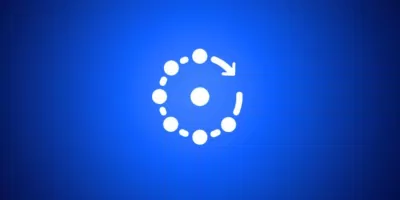
Chỉ cần mở ứng dụng lên để bắt đầu quét kiểm tra mạng mà thiết bị của bạn đã kết nối, quá trình này chỉ mất vài giây, đồng thời Fing sẽ cho thấy các điểm phát Wi-Fi ở gần bạn kèm theo các thông tin như cường độ tín hiệu, phương pháp bảo vệ của mạng, v.v.
Fing có thể phát hiện tất cả những thiết bị đang kết nối với một mạng nhất định, cho biết các thông tin như địa chỉ IP, tên, kiểu máy, địa chỉ MAC, v.v. của thiết bị. Bạn cũng có thể dùng Fing để xem tốc độ của mạng nhà mình, tìm các vấn đề bảo mật cần giải quyết, đặt cảnh báo và chặn các thiết bị kết nối với mạng.
Để có quyền sử dụng tất cả tính năng, bạn phải đăng ký phiên bản Starter hoặc Premium của Fing, nhưng phiên bản miễn phí cũng đáp ứng được nhu cầu thông thường của đa số mọi người.
2. NetSpot
Đây cũng là công cụ phân tích Wi-Fi được nhiều người sử dụng, ra mắt từ năm 2011. NetSpot được cho là phức tạp và cao cấp hơn Fing, phù hợp với người dùng chuyên nghiệp am hiểu về công nghệ và bảo mật.

Ứng dụng này có thể tự động dò tìm các mạng Wi-Fi xung quanh bạn và cho biết các thông tin về chúng như cường độ tín hiệu, mức độ bảo mật, tốc độ mạng, độ ổn định của mạng, vấn đề cấu hình, rò rỉ tín hiệu, v.v. Người dùng có thể xuất dữ liệu này dưới dạng file báo cáo PDF hoặc CSV, đây là ưu điểm rất có ích cho quản trị mạng và người làm IT nói chung.
Trong thực tế NetSpot chủ yếu được dùng để kiểm tra cường độ tín hiệu và phạm vi phủ sóng của mạng, nhưng dữ liệu mà nó thu thập được cũng có thể giúp bạn phát hiện vấn đề bảo mật của mạng Wi-Fi nhà mình.
Lưu ý rằng NetSpot có nhiều phiên bản khác nhau, trong đó phiên bản miễn phí bị hạn chế các tính năng. Ngoài ra một số chức năng nhất định cũng phụ thuộc vào hệ điều hành trên thiết bị của bạn.
3. Angry IP Scanner
Đây là phần mềm đã hoạt động hơn 20 năm, hoàn toàn miễn phí, mã nguồn mở và chạy được trên các hệ điều hành phổ biến cho máy tính là Windows, MacOS và Linux.

Angry IP Scanner không có giao diện bắt mắt và cách sử dụng cũng không phức tạp như các công cụ phân tích mạng khác. Ưu điểm của nó là tốc độ khá nhanh và dễ sử dụng, chỉ cần tải phần mềm về máy tính, khởi chạy và nhấn nút quét. Tuy nhiên những lợi ích mà nó mang lại sẽ khiến bạn bất ngờ.
Angry IP Scanner có thể quét cùng lúc nhiều địa chỉ IP của các thiết bị trong phạm vi mà bạn quy định với tốc độ khá nhanh, sau đó đưa ra nhiều thông tin liên quan như địa chỉ MAC của thiết bị, thời gian ping, thông tin máy chủ, các cổng mở. Bạn có thể tùy chỉnh cách quét theo ý muốn và yêu cầu phần mềm làm bản báo cáo theo nhiều định dạng khác nhau.
Những người làm công việc bảo mật có thể dùng Angry IP Scanner để xác định các thiết bị lạ đang kết nối với mạng, phân tích và đánh giá nguy cơ tiềm ẩn. Đây không hẳn là phần mềm phổ thông dành cho tất cả mọi người, nhưng hiệu quả của nó rất đáng cân nhắc.
4. Acrylic
Đây là một bộ sản phẩm chỉ dành cho hệ điều hành Windows gồm nhiều phần mềm như phân tích Wi-Fi, bản đồ nhiệt Wi-Fi, dò tìm Wi-Fi, LEA Wi-Fi, phân tích Bluetooth LE. Trong đó công cụ phân tích Wi-Fi sẽ giúp bạn kiểm tra độ bảo mật của mạng Wi-Fi. Một số công cụ khác cũng có thể thực hiện chức năng đó nhưng phải trả tiền mua riêng nên không phù hợp cho mọi người.

Công cụ phân tích Wi-Fi cho phép dùng thử miễn phí trong 5 ngày, như vậy là quá đủ nếu bạn chỉ muốn kiểm tra mạng Wi-Fi của nhà mình. Nhưng nếu sử dụng lâu dài bạn có thể thấy nhiều tính năng hữu ích của Acrylic và sự khác biệt so với các công cụ phân tích mạng tương tự.
Giao diện phân tích Wi-Fi của Acrylic rất hiện đại nhưng dễ sử dụng, thiết kế đẹp mắt với nhiều tính năng quét và xử lý sự cố mạng dễ dàng. Bạn có thể kiểm tra tình trạng của mạng và mức độ bảo mật, phát hiện sự cố và tìm cách khắc phục, thu thập dữ liệu theo thời gian thực, tìm các thiết bị đang kết nối với Wi-Fi của bạn và phân loại chúng, lưu dữ liệu đã chụp, làm báo cáo, v.v.
5. Network Analyser
Đây là phiên bản đơn giản của Network Analyser Pro, dành cho thiết bị di động Android và iOS. Ứng dụng quét Wi-Fi này rất gọn nhẹ và đa năng, có thể hữu ích cho bất kỳ ai thường xuyên dùng điện thoại kết nối với mạng Wi-Fi lạ.
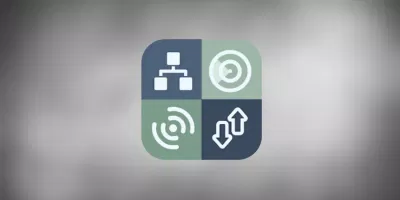
Cách sử dụng rất đơn giản, chỉ cần cài đặt và khởi chạy ứng dụng, nó sẽ quét mạng Wi-Fi mà thiết bị của bạn đã kết nối. Trong menu 3 gạch ngang ở góc trên bên trái có nhiều tùy chọn dành cho bạn như dùng thêm nhiều công cụ khác, quét mạng LAN, kiểm tra tín hiệu Wi-Fi, v.v.
Network Analyser cũng có thể xác định các thiết bị đã kết nối với mạng Wi-Fi và tìm những người đáng nghi, xem địa chỉ IP của họ, xem thêm thông tin về mạng, v.v.
Ứng dụng này rất dễ sử dụng cho những người mới bắt đầu, nhưng không phải là không phù hợp với những người dùng chuyên nghiệp như quản trị mạng. Các tính năng đa dạng hơn hầu hết các công cụ tương tự nhưng hoàn toàn miễn phí là điểm cộng rất lớn của ứng dụng này.
Trên đây là những ứng dụng và phần mềm phân tích Wi-Fi giúp bạn kiểm tra mạng có an toàn hay không. Bạn muốn sử dụng công cụ nào nhất? Hãy để lại ý kiến dưới phần bình luận nhé!
Mời bạn xem thêm các bài viết liên quan:
- 8 công cụ giúp phát hiện chính xác văn bản do AI tạo ra
- 7 phần mềm tăng chất lượng video cho bạn hình ảnh đẹp sắc nét
Hãy theo dõi BlogAnChoi để cập nhật nhiều thông tin bổ ích nhé!

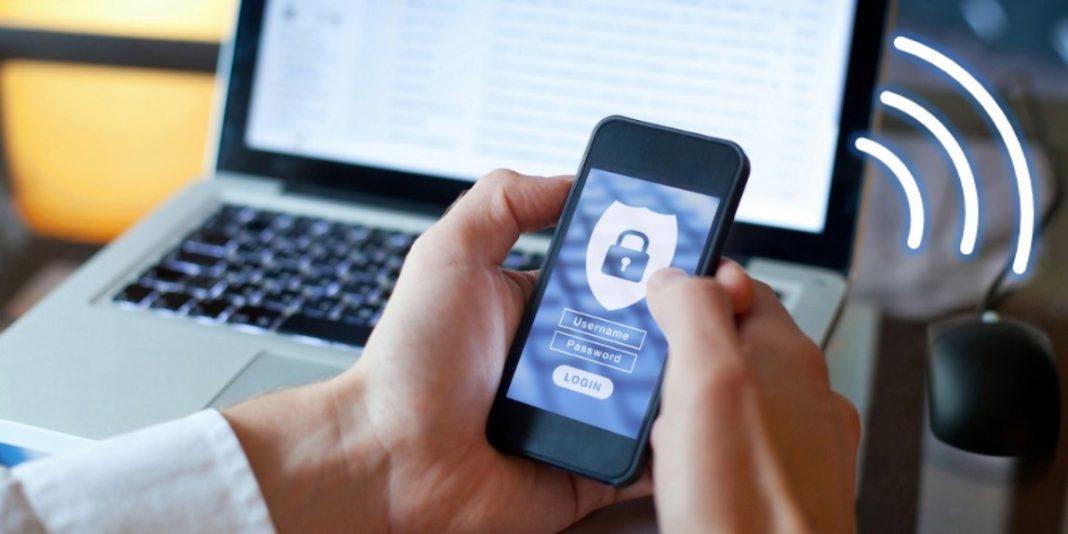
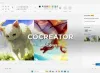









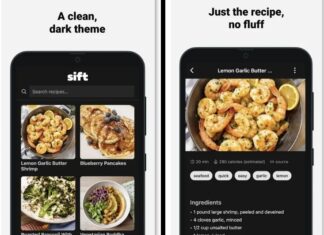































Bài viết này còn chưa hoàn thiện nếu thiếu đi những ý kiến đóng góp của các bạn, hãy bình luận và chia sẻ để chúng ta cùng nhau hoàn thiện nhé.